Mac 사용 설명서
- 환영합니다
- macOS Tahoe의 새로운 기능
-
- 연속성 개요
- AirDrop을 사용하여 근처에 있는 기기로 항목 보내기
- 기기 간에 작업 Handoff하기
- Mac에서 iPhone 제어하기
- 여러 기기 간에 복사하고 붙여넣기
- AirPlay로 비디오 및 오디오 스트리밍하기
- Mac에서 전화 걸고 받기 및 문자 메시지 보내기
- iPhone 인터넷 연결을 Mac과 함께 사용하기
- 다른 기기와 Wi-Fi 암호 공유하기
- iPhone을 웹캠으로 사용하기
- iPhone 또는 iPad에서 스케치, 사진 및 스캔 삽입하기
- Apple Watch로 Mac 잠금 해제하기
- iPad를 보조 디스플레이로 사용하기
- 하나의 키보드 및 마우스를 사용하여 Mac 및 iPad 제어하기
- 기기 간에 음악, 책 등을 동기화하기
- Mac용 자료
- Apple 기기의 자료
- 저작권 및 상표

Mac에서 Apple 계정 생성하기
Apple 계정을 사용하면 App Store, Apple Music, iCloud, iMessage, FaceTime 등을 비롯한 모든 Apple 서비스에 접근할 수 있습니다. 이메일 주소(예: daniel_rico1@icloud.com)와 암호로 구성된 Apple 계정으로 로그인할 수 있습니다. 모든 Apple 서비스에 동일한 Apple 계정을 사용할 것을 권장합니다. Apple 계정에 대한 자세한 정보는 Apple 계정 지원 웹사이트의 내용을 참조하십시오.
Mac, iPhone, iPad 또는 Apple 계정 페이지에서 Apple 계정을 생성할 수 있습니다.
중요사항: Apple 계정 이메일 주소 또는 암호를 잊어버렸거나 재설정해야 하는 경우 Apple 지원 문서 Apple 계정의 기본 이메일 주소 또는 전화번호를 잊어버린 경우 및 Apple 계정 암호를 잊어버린 경우의 내용을 참조하십시오.
현재 이메일 주소를 사용하여 Mac에서 Apple 계정을 생성하거나 무료 iCloud 이메일 주소를 얻을 수 있습니다.
일부 국가 및 지역의 경우, 이메일 주소 대신에 전화번호를 사용하여 Apple 계정을 생성할 수 있습니다. Apple 지원 문서 Apple 계정에 이메일 주소 대신 전화번호 사용하기의 내용을 참조하십시오.
Mac에서 시스템 설정 앱
 으로 이동하십시오.
으로 이동하십시오.사이드바 상단의 ‘로그인’을 클릭하십시오.
‘계정을 가지고 있지 않습니까?’를 클릭하십시오. 화면상의 지침을 따르십시오.
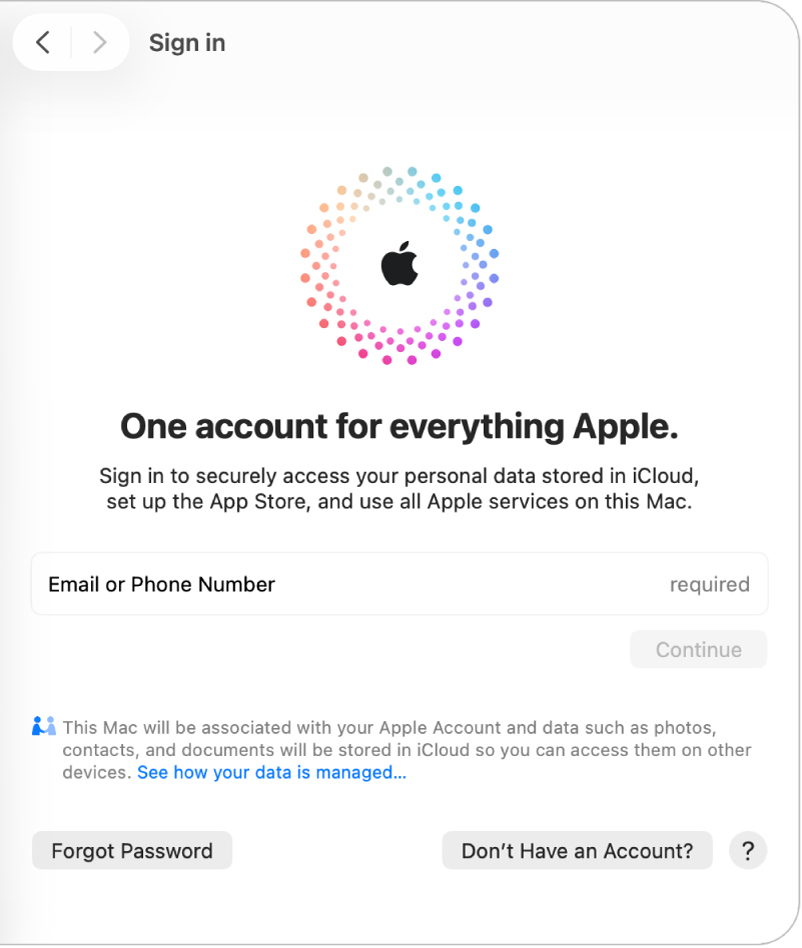
Apple 계정을 생성하고 로그인하고 나면, Mac에서 Apple 계정 설정을 관리할 수 있습니다. Apple 계정 설정 관리하기의 내용을 참조하십시오.
안전하게 구입 항목을 보호하고 Apple 서비스를 이용하려면 다른 사람에게 사용자의 Apple 계정 암호를 공유하지 마십시오. 가족 구성원과 구입 항목을 공유하려면 최대 5명의 다른 가족 구성원과 가족 공유 그룹을 설정하십시오. 가족 공유란 무엇입니까?의 내용을 참조하십시오.
iPhone 또는 iPad를 사용하여 Apple 계정 설정을 변경하는 데 관한 정보는 iPhone 사용 설명서의 iPhone에서 Apple 계정 로그인 및 관리하기 또는 iPad 사용 설명서의 iPad에서 Apple 계정 로그인 및 관리하기의 내용을 참조하십시오.